Apenas hace unos meses Google renovaba su diseño de Gmail para tener correos, chats y llamadas en un solo lugar y al alcance de un click; sin embargo, Google también eliminaba el espacio ilimitado en las cuentas de los usuarios, lo que ahora nos obliga a estar pendientes de cuanto almacenamiento ocupamos.
Además de las fotos y los archivos en nuestro Drive, es normal acumular muchos correos y mensajes antiguos que ya no tienen utilidad, spam que olvidamos eliminar o correos de gran tamaño a los que no les damos la importancia necesaria. Por eso, hoy te vamos a enseñar cómo liberar espacio en tu Gmail desde tu celular.
¿Por qué debemos liberar espacio en Gmail?
Tanto los correos, como las fotos y los archivos guardados en tu Drive, ocupan espacio en tu cuenta de Google, pues el almacenamiento se comparte con los demás servicios.
Actualmente Google les da a todos sus usuarios 15GB de manera gratuita para almacenar lo que quieran. Si necesitan más espacio, entonces, tienen Google One, que es el servicio de paga mensual para obtener mayor capacidad de almacenamiento.
Afortunadamente, podemos administrar nuestro espacio sin necesidad de pagar por una suscripción y así liberar datos que no ocupamos. Si no cuentas con la aplicación en tu smartphone, la puedes descargar desde la Play Store en Android y desde la App Store en iOS.
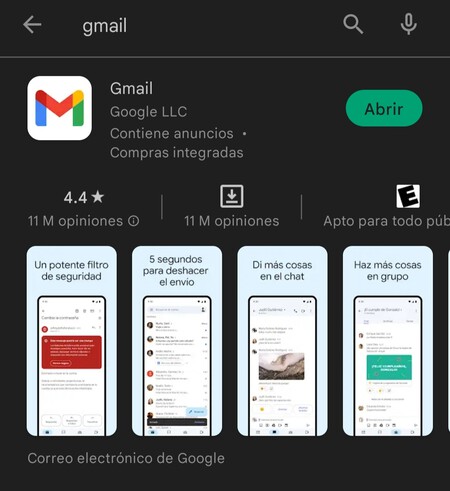
Cómo liberar espacio en Gmail
Liberar espacio desde tu Gmail es muy sencillo y existen tres formas eficaces de hacerlo que no requiere descargar aplicaciones ni hacerlo desde una PC de escritorio, pues desde tu smartphone puedes hacerlo de la misma manera.
Lo único que tienes que hacer es ir a la aplicación de Gmail en tu celular y buscar las siguientes opciones:
Por tamaño
- Para esta opción hay que presionar sobre la barra de búsqueda y escribir el siguiente comando: has:attachment larger:10M
- Este comando nos servirá para buscar correos que pesan más de 10M pero puedes cambiar el número para buscar cualquier tamaño de archivo.
- De esta forma puedes buscar los correos más pesados y eliminarlos.
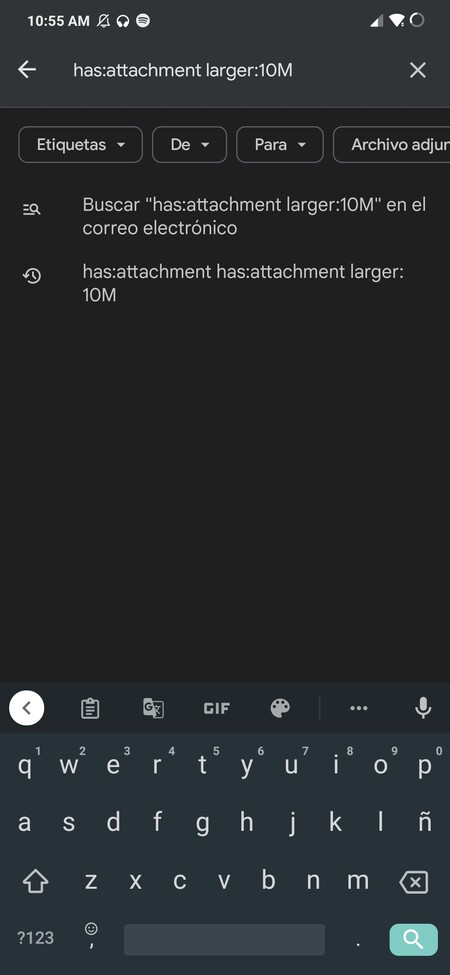
Por fecha
- De igual forma necesitamos ir a la barra de búsqueda, y al presionarla veras que hay varias opciones predeterminadas de búsqueda, una de ellas es "Fecha"
- Aquí podremos buscar un momento específico para visualizar correos con antigüedad.
- Así podremos buscar los correos más viejos y borrarlos
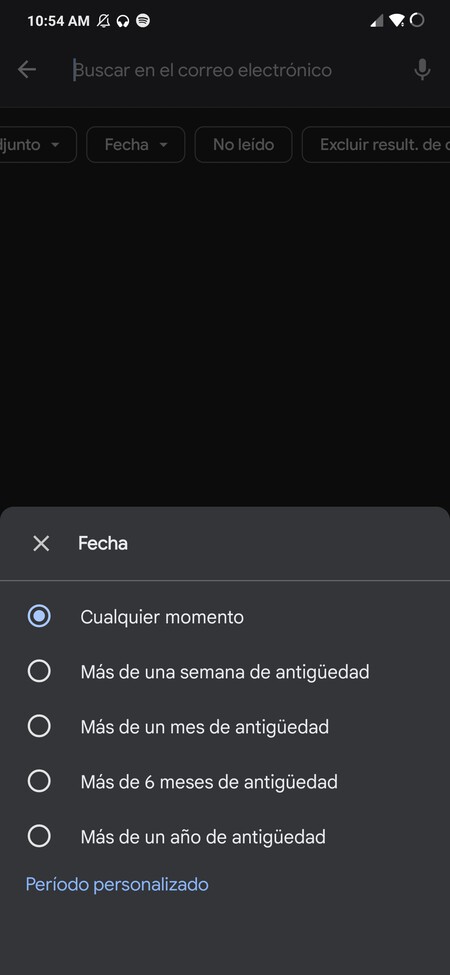
Vaciando la carpeta de Spam y la Papelera
- Por último, no olvides que en tu cuenta de Gmail, hay un menú lateral donde puedes ver por categorías todos los correos que te han llegado.
- Usualmente la carpeta de Spam contiene correos que no nos interesan, vaciar esta carpeta nos puede liberar mucho espacio si es que tenemos mucho contenido acumulado.
- Y no olvides que todos los correos que borras, primero se mueven a la Papelera, donde podrás visualizar todos los correos eliminados.
- Vaciar por completo esta "Papelera" hará que los correos se borren definitivamente y liberará mucho espacio en nuestra cuenta de Google.
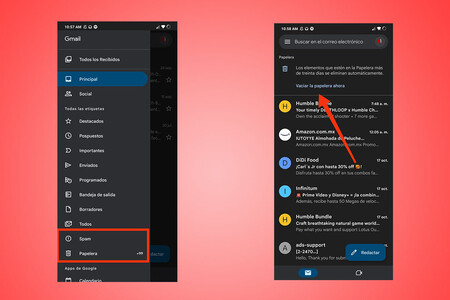
Cómo ves es muy sencillo hacer espacio mediante el correo de Gmail, pero no olvides que el almacenamiento se comparte tanto con el servicio de Google Fotos como con el de Drive.
Es importante que también revises las Papeleras de cada uno de estos servicios, si tienes muchas fotos o archivos acumulados, al eliminarlos, liberarás más espacio. Hazlo frecuentemente y así evitarás llenar por completo tu almacenamiento.



